我们在电脑上打开文件、执行各种操作都是通过鼠标的光标来进行的,很多win8专业版用户在看腻了默认的鼠标样式后,想要单独更换鼠标指针的样式但又不想和主题一起修改掉,那么在
我们在电脑上打开文件、执行各种操作都是通过鼠标的光标来进行的,很多win8专业版用户在看腻了默认的鼠标样式后,想要单独更换鼠标指针的样式但又不想和主题一起修改掉,那么在win8怎么修改鼠标指针样式呢?下面请大家来跟小编一起学习一下win8设置鼠标指针的方法。
方法/步骤:
1、在桌面右键空白处打开菜单,选择“个性化”;
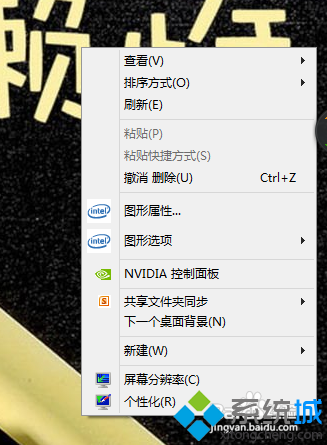
2、打开“个性化”窗口后,点击左侧的“更改鼠标指针”;
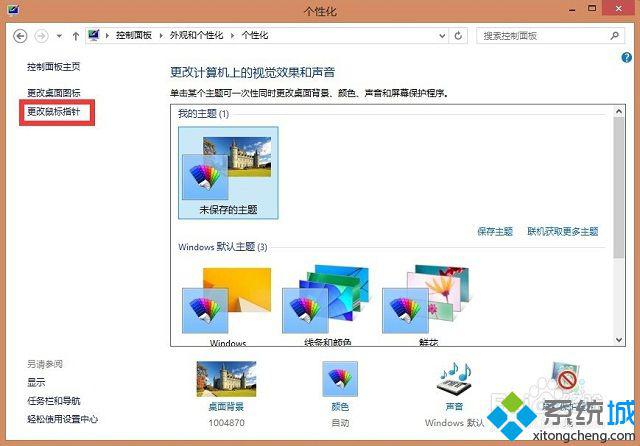
3、之后会打开“鼠标属性”窗口,可以在方案处选择一个鼠标方案;
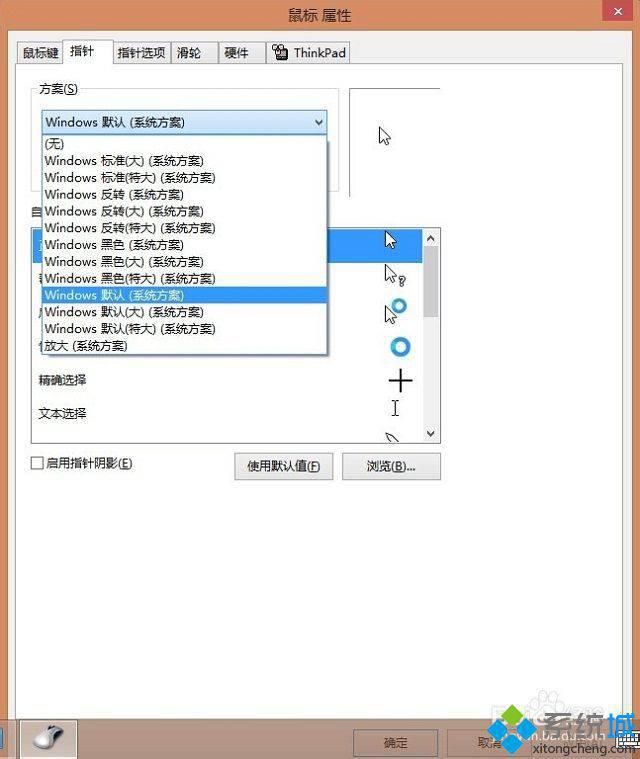
4、或者也可以自定义,不喜欢系统给出的样式可以点击“浏览”,选择自己下载好的鼠标样式;
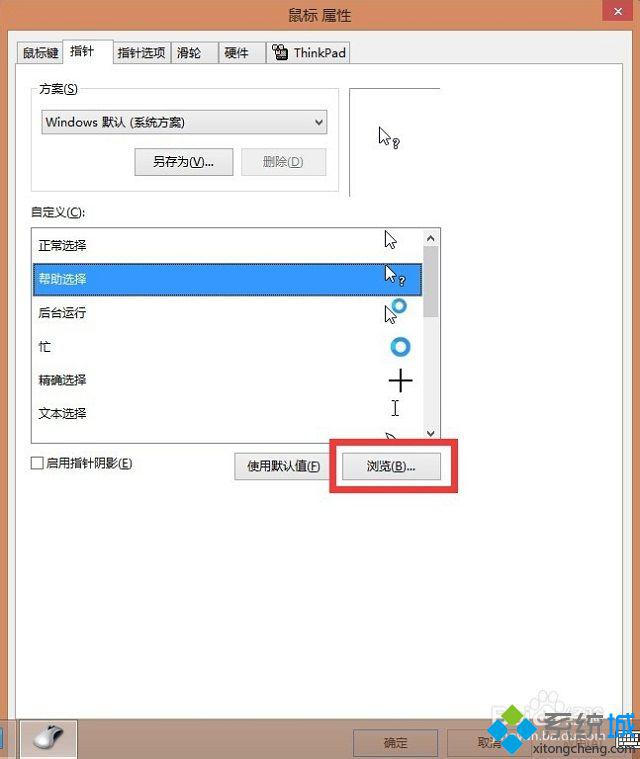
5、进入所下载的鼠标样式文件夹,选择其中一个,点击打开;
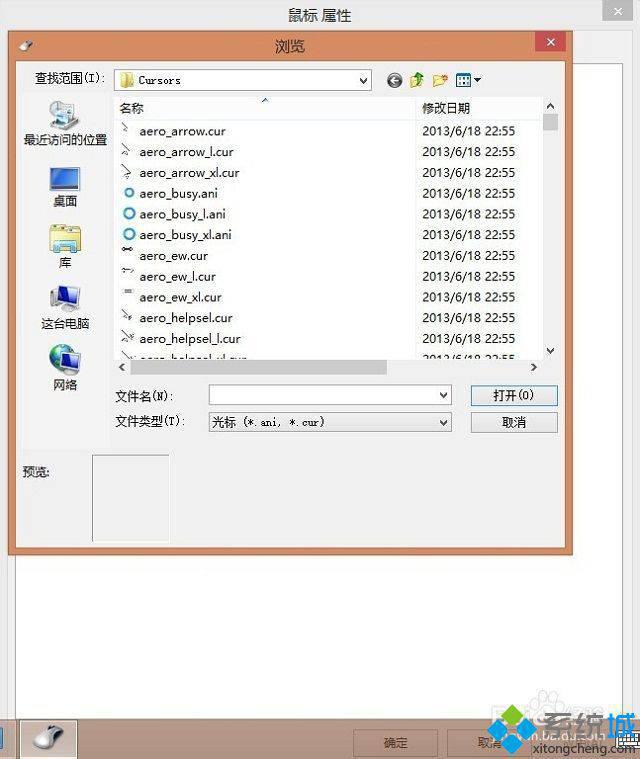
6、然后点击确定即可立即修改好鼠标样式。
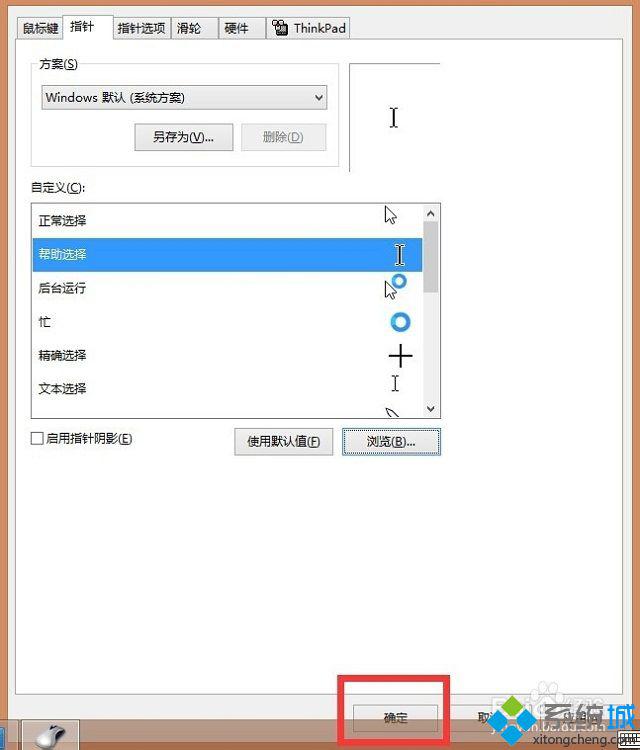
以上就是win8设置鼠标指针的方法的全部内容了,如果你也想更换鼠标的样式,那么可以参照上述方法来进行修改。
相关教程:怎么更改鼠标指针图案鼠标光标不见了电脑修复模式 只有鼠标如何修复电脑的鼠标怎样设置文件打开方式